Bạn đang muốn chuyển một ứng dụng hay game từ smartphone này sang smartphone khác, nhưng không biết làm cách nào để thực hiện? Vậy hãy đọc ngay bài viết sau để biết cách chuyển dữ liệu giữa các điện thoại.
1. Cách chuyển ứng dụng, game trên iOS
Apple sẽ lưu giữ hồ sơ về mọi ứng dụng bạn đã từng tải xuống. Vì vậy, bạn có thể dễ dàng chuyển các ứng dụng đã mua từ iPhone cũ sang iPhone mới thông qua Apple ID.
Để tải xuống ứng dụng từng tải, bạn hãy vào cửa hàng App Store -> chọn icon Tài khoản -> Đã mua.
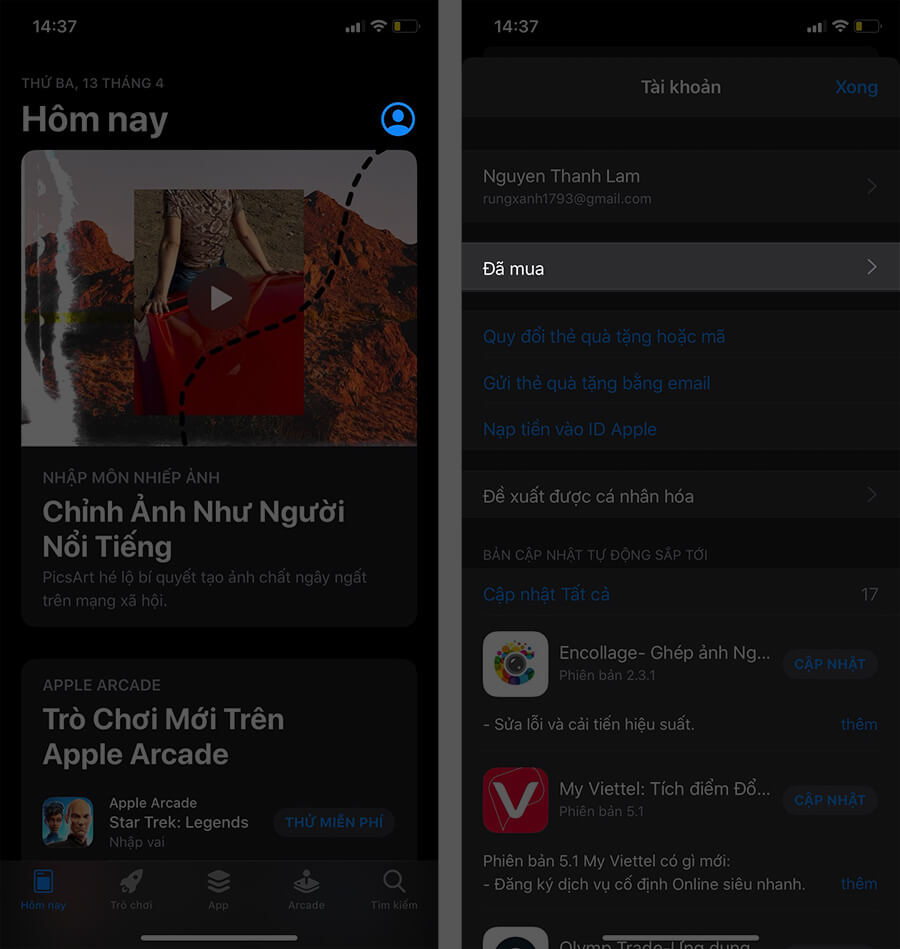
Tại đây, bạn sẽ có 2 sự lựa chọn:
♦ Tất cả: Các ứng dụng đã mua chưa được cài đặt trong iPhone cũ sẽ hiển thị ở đây.
♦ Không có trên iPhone: Các ứng dụng chưa được cài trên iPhone mới sẽ hiển thị ở đây.
Muốn tải xuống ứng dụng nào, bạn chỉ cần chạm vào biểu tượng Tải xuống là xong.
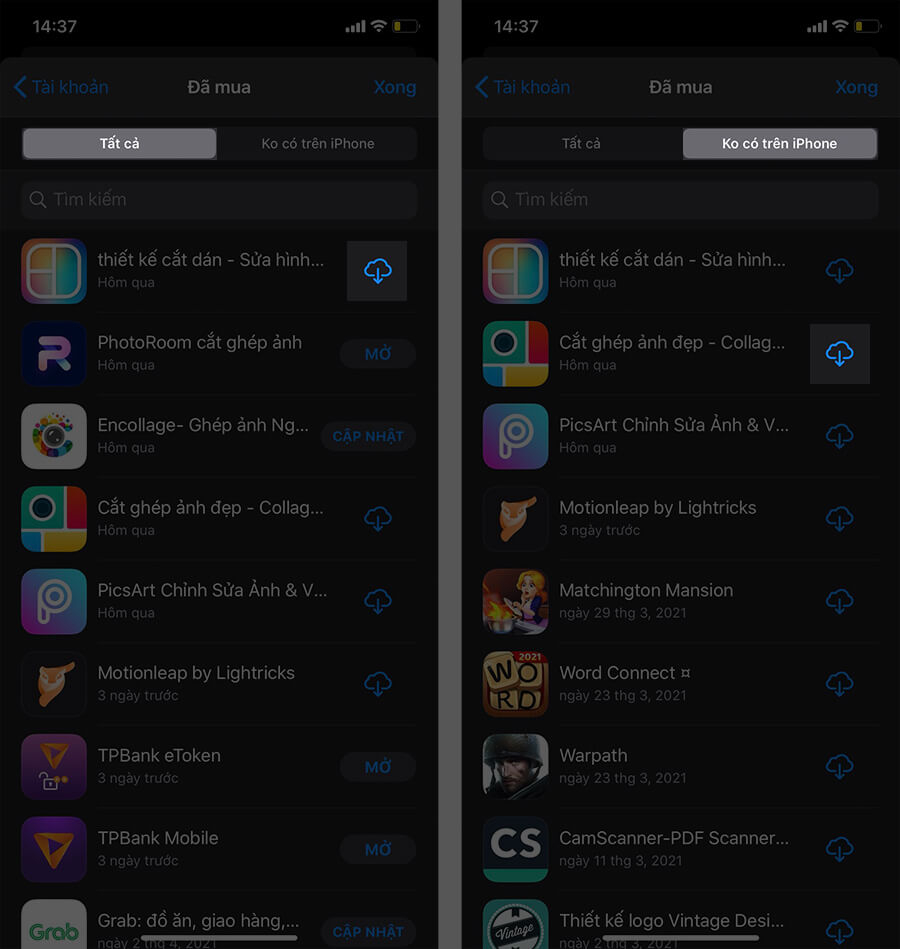
2. Cách chuyển ứng dụng, game trên điện thoại Android
♦ Trên smartphone gửi
Đầu tiên, bạn hãy vào CH Play Store -> Ứng dụng và trò chơi của tôi.
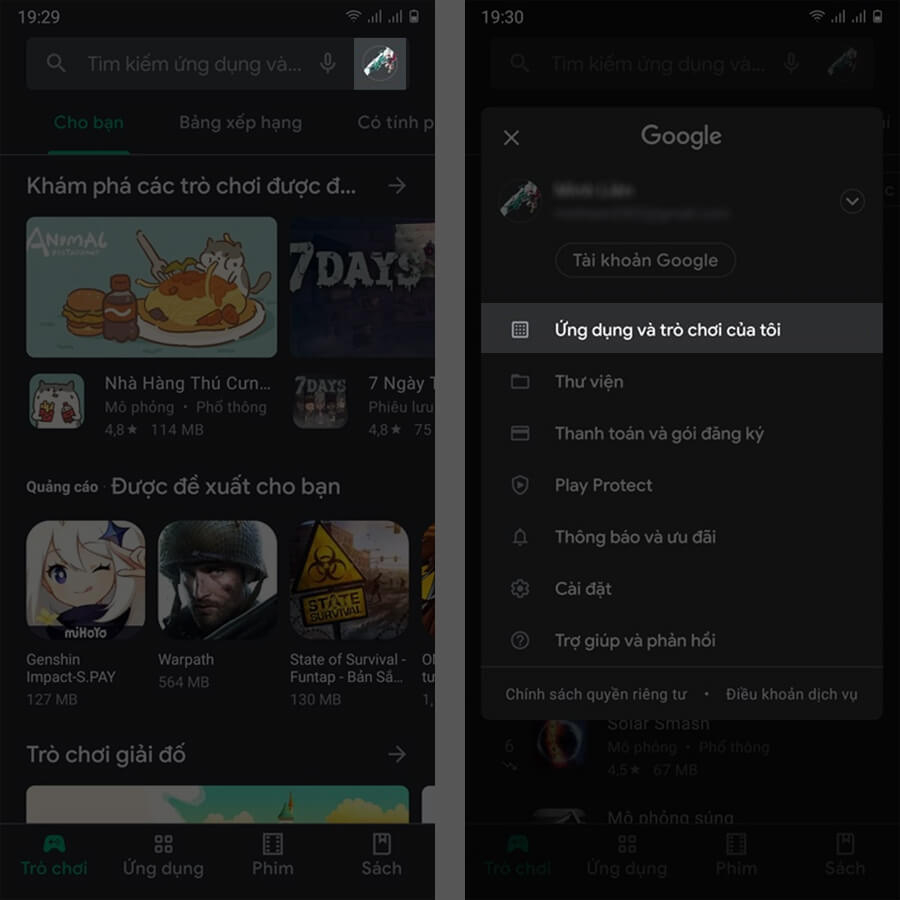
Tiếp đến, chọn vào Chia sẻ -> Gửi -> Tiếp tục.
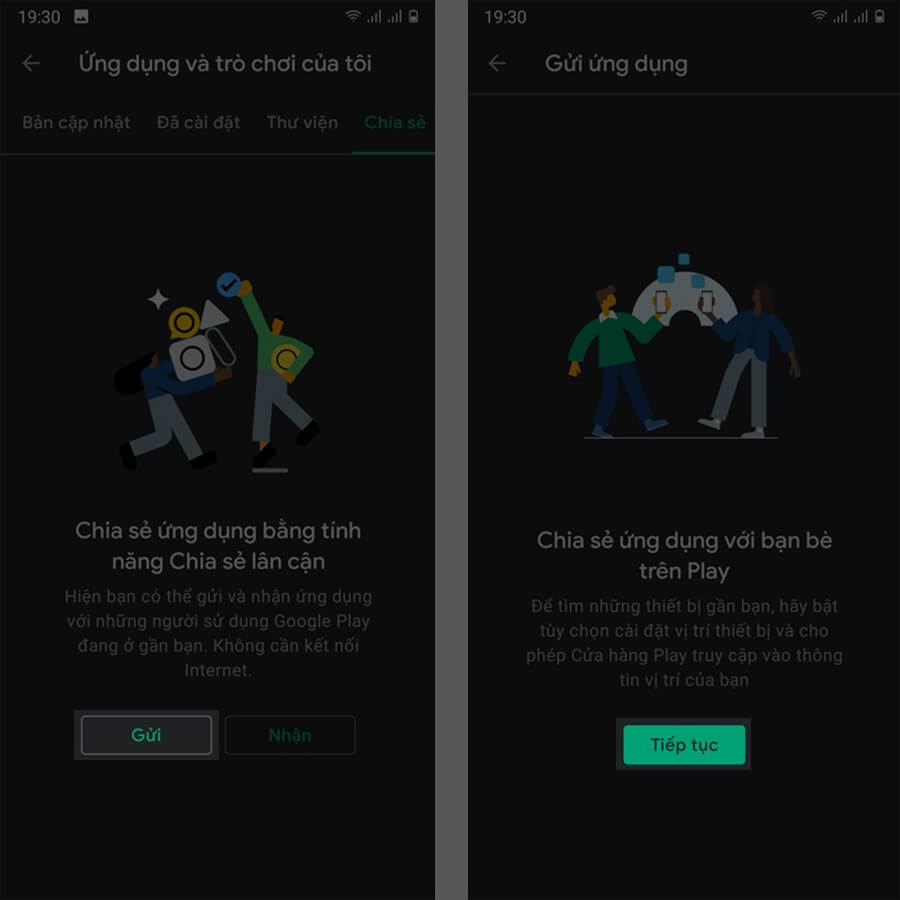
Cuối cùng, chọn vào ứng dụng bạn muốn gửi -> nhấn vào biểu tượng Gửi.
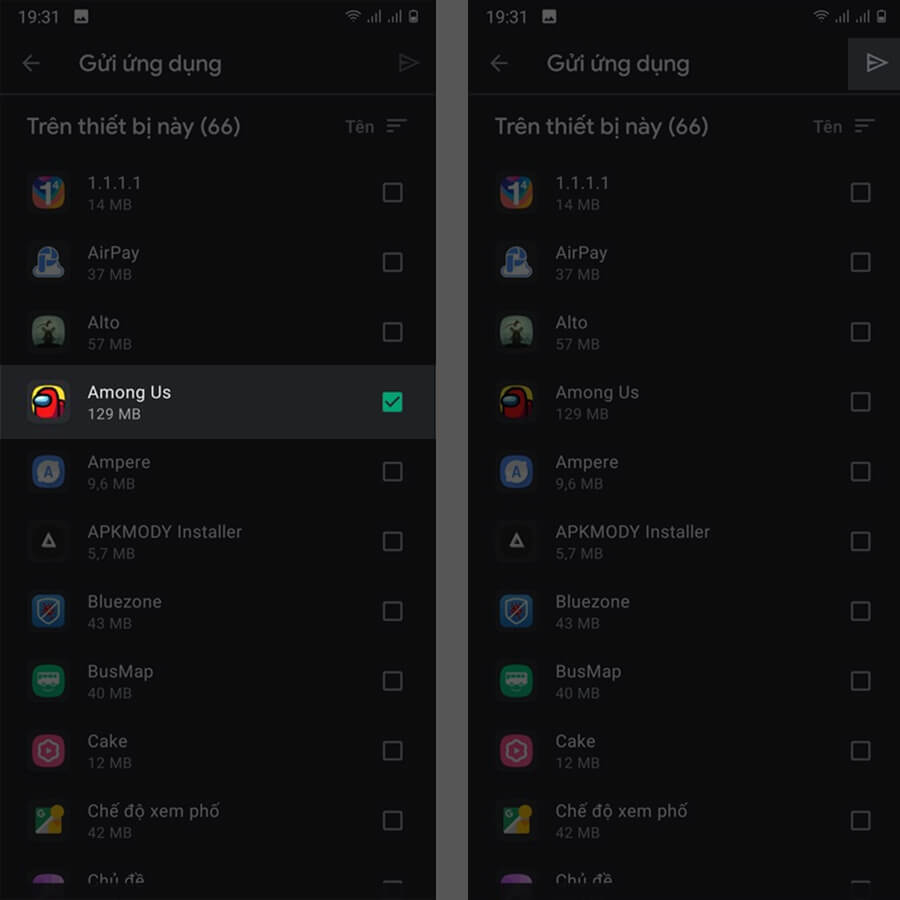
♦ Trên smartphone nhận
Bạn hãy truy cập vào CH Play Store -> Nhận -> đợi quá trình chuyển dữ liệu xong -> nhấn vào Cài đặt.
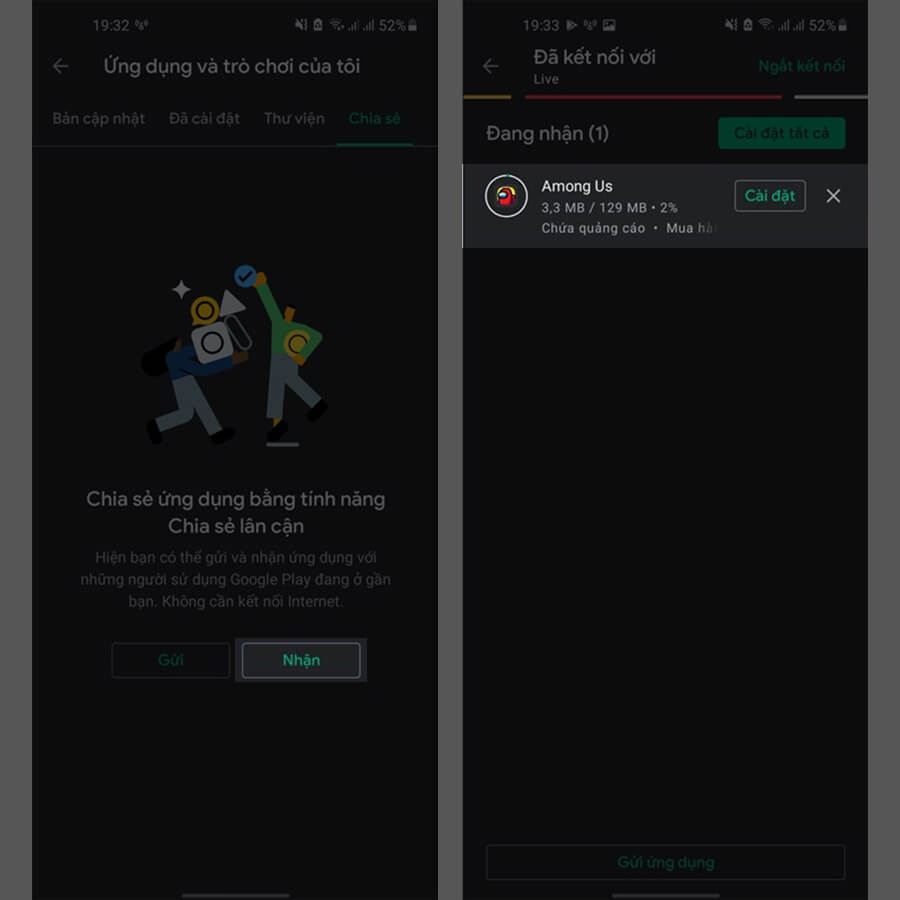
3. Cách chuyển ứng dụng, dữ liệu giữa điện thoại Android và iOS
Bạn có thể dễ dàng di chuyển nội dung của mình từ thiết bị iOS sang Android với tính năng Switch. Bằng cách tải về ứng dụng Google Drive trên App Store. Trên smartphone Android, bạn hãy tải về ứng dụng Chuyển sang iOS. Tiếp đến, thực hiện theo các bước như sau:
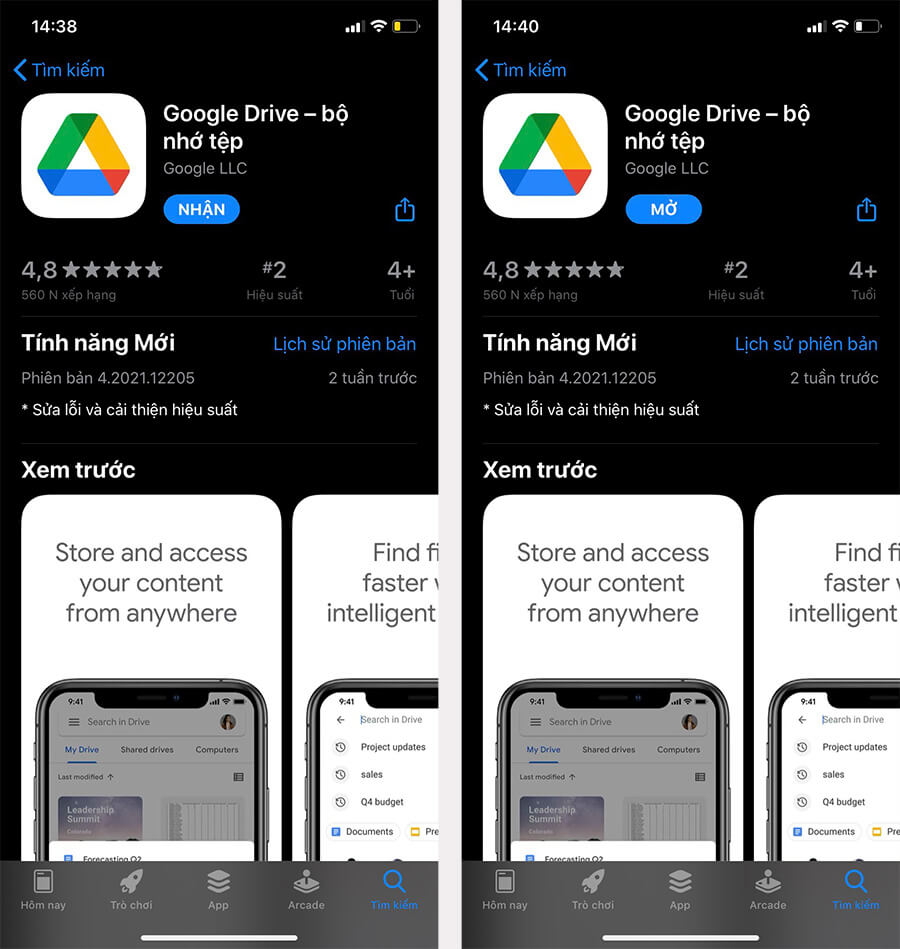
♦ Trên iPhone
Hãy mở ứng dụng Google Drive lên -> chọn vào phần Menu -> Cài đặt.
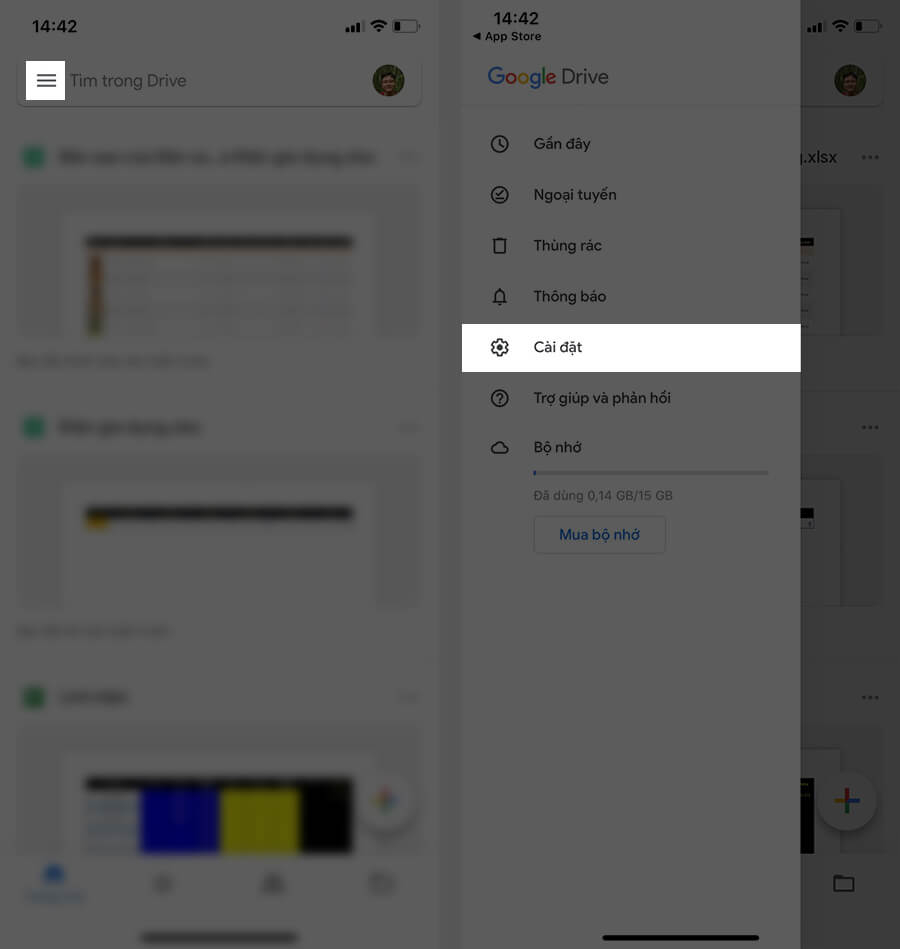
Tại đây, bạn hãy chọn vào mục Sao lưu -> kiểm tra lại thông tin sao lưu -> nhấn Bắt đầu sao lưu.
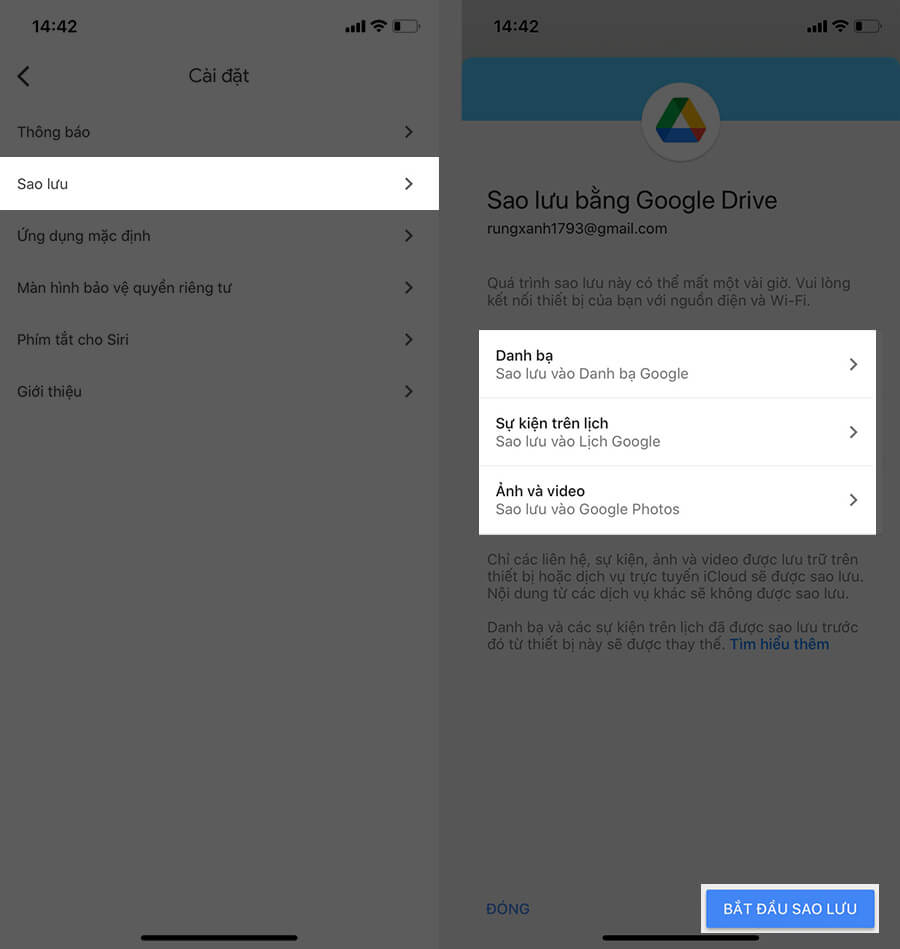
Tiếp đến, hãy truy cập vào phần Cài đặt -> Tin nhắn -> tắt iMessage.
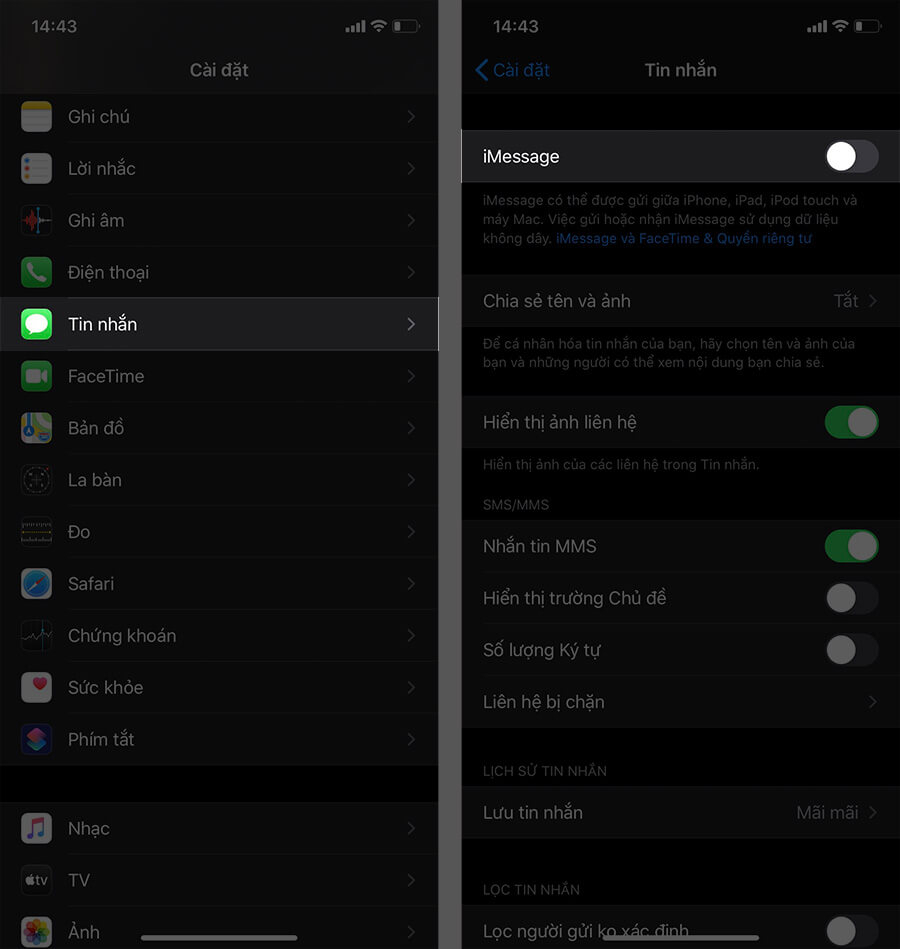
Đồng thời, bạn hãy quay lại phần Cài đặt -> FaceTime -> tắt FaceTime.
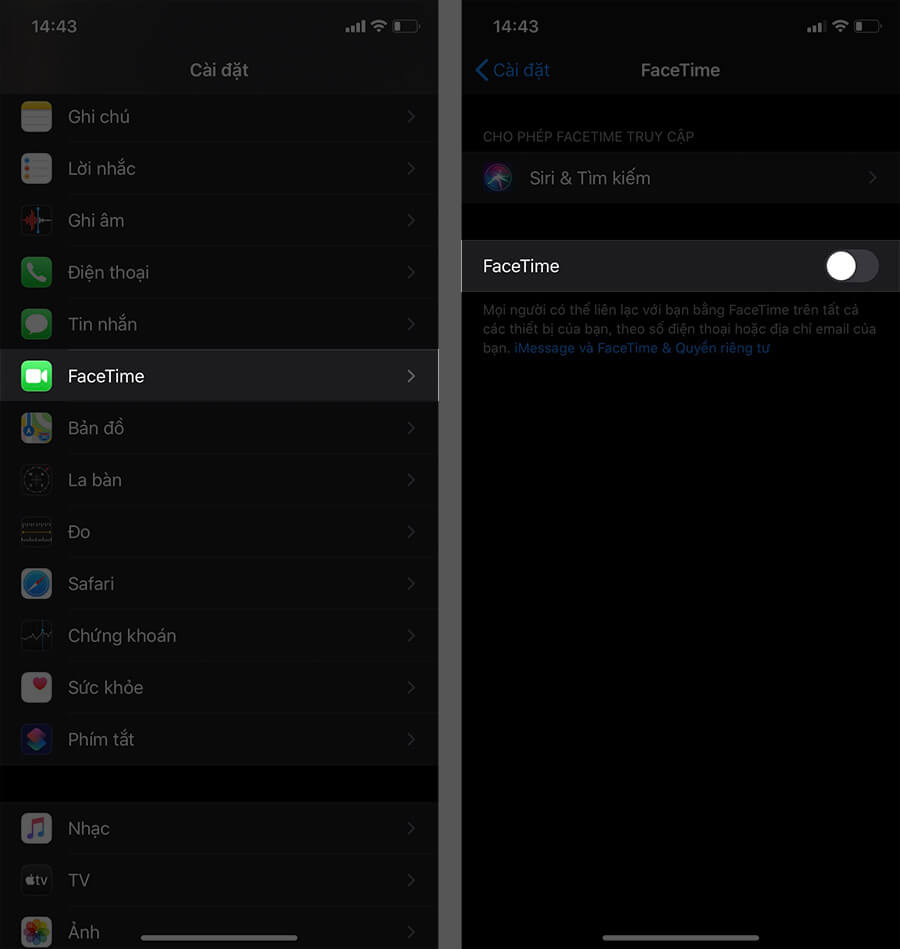
♦ Trên thiết bị Android
Đăng nhập vào Google bằng cùng tài khoản mà bạn đã sử dụng trong quá trình sao lưu. Và chỉ như vậy là dữ liệu của bạn sẽ tự động có sẵn trong các ứng dụng Danh bạ Google, Lịch và Ảnh trên di động mới.
| 6 tính năng trên iPhone nếu tắt sẽ giúp pin trâu hơn rất nhiều |























